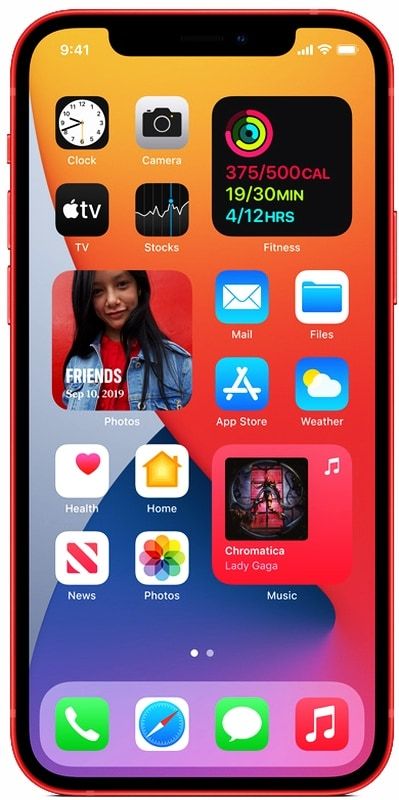Facebookセッションの期限切れの問題を修正する方法

時々あなたたちは「 フェイスブック アプリセッションの有効期限が切れました」。 Facebookページを表示していて、再度ログインする必要があることも示されている場合。セッションは主に、実際に好みのサイトやサービスにログインし続けるために使用されます。セッションは基本的にタイムアウトするように開発されているため、他の誰かがあなたの機密データにアクセスすることはできません。 Facebookも同じ方法でセッションを使用しますが、通常はサードパーティのサービスとアプリ用にセッションを予約します。 Facebookアカウントを安全に保つため。また、携帯電話のバッテリー寿命も節約できます。この記事では、Facebookセッションの期限切れの問題を修正する方法について説明します。さぁ、始めよう!
Facebookは基本的に、アカウントがサービス内にあることを検証するためにセッションを使用します。これは、ゲームをプレイするときやFacebookアプリを介して行う場合があります。セッションは基本的にスマートフォンまたはPCにキャッシュされた情報に依存します。そして、キャッシュがクリアされると、セッションは終了します。一部のアプリを閉じるなど、キャッシュをクリアできる理由はたくさんあります。 Facebookからログアウトして、長時間開いているアプリがある場合。
Facebookセッションの有効期限が切れたとはどういう意味ですか?
Facebookは基本的に、Facebookアカウントがサービス内にあることを認証するためにセッションを使用します。セッションは、コンピュータまたは携帯電話にキャッシュされている情報にも依存します。キャッシュされた情報が誤ってまたは意図的にクリアされた場合、セッションは終了します。
PCからのファイアスティックストリーム
多くの場合、キャッシュもクリアされます。 1.Facebookアプリを閉じます。 2.Facebookアプリから手動でログアウトします。 3.不明な理由でも、Facebookからのログアウトを余儀なくされます。 4.ブラウザのキャッシュ設定。 5.ブラウザまたはデバイスのキャッシュも手動で削除します。
セッションが期限切れになると実際に何が起こりますか?通常、Facebookセッションの有効期限が切れると、セッションコレクションがクリアされ、Facebookからログアウトされます。また、再度ログインするように求められます。
Facebookセッションの期限切れの問題を修正する方法
Facebookに再度ログインする
Facebookセッションの期限切れ通知が引き続き表示される場合は、エラーメッセージをタップすることをお勧めします。そして、実際にFacebookに再度ログインするために、Facebookアカウント名とパスワードを入力するための指示に従ってください。通知メッセージを閉じると、引き続きポップアップする場合があります。
キャッシュとデータをクリアする
また、ブラウザのすべてのキャッシュと閲覧データをクリアして、Facebookセッションの期限切れが引き続き表示される問題を修正できるかどうかを確認することもできます。
Windows10カスタマイズアプリ
Chromeブラウザの右上隅にある3つのドットのアイコンをタップし、をタップします その他のツール 、をクリックします 閲覧履歴データの消去 。次に、時間範囲を選択し、チェックマークを付けます クッキー、および他の多くのサイトデータ、 そして キャッシュされた画像とファイル 。次に、をクリックします クリアデータ Chromeのキャッシュをクリアするためのボタン。
そのように、Facebookサイトのキャッシュをクリアするために1つのサイトのキャッシュをクリアすることを選択することもできます。
人5ラケシステトラハ
Facebookアプリを更新する
モバイルデバイスのFacebookアプリが実際に最新であることを確認してください。スマートフォンのアプリストア、Google Playストア、またはApp Storeにアクセスし、Facebookアプリを見つけて、最新バージョンのFacebookアプリをインストールします。更新して、Facebookセッションが引き続き問題を期限切れにする問題が修正されるかどうかを確認します。
デバイスからFacebookアカウントを削除する
まず、スマートフォンで[設定]を開きます。アカウントをクリックし、Facebookをタップします。 Facebookアカウントをデバイスから削除するには、[アカウントの削除]をタップします。その後、アカウントを再度追加することもできます。
疑わしいブラウザ拡張機能を無効にするか削除する
Chromeの右上隅にある3つのドットのアイコンをタップします。次に、[その他のツール]-> [拡張機能]をクリックします。ブラウザから削除するには、スイッチをオフに切り替えるか、[削除]をタップして、疑わしい拡張機能をオフにします。その後、Facebookセッションの有効期限の問題が解決したかどうかを確認してください。
お使いのデバイスにFacebookアプリを再インストールします
アプリの更新が機能しない場合は、携帯電話のFacebookアプリを完全に削除できます。そして、Facebookの最新バージョンをダウンロードしてインストールするために、アプリストアにアクセスしてください。
開いた 設定 Androidスマートフォンで、をタップします アプリと通知、 そして アプリ管理 。 Facebookアプリをタップしてクリックします アンインストール あなたのコンピュータからそれを削除するために。
torrentzeuに何が起こったのか
Facebookを再インストールすると、セッションの期限切れのFacebookエラーも発生するはずです。
結論
さて、それはすべての人々でした!皆さんがこの記事を気に入ってくれて、あなたにも役立つことを願っています。それについてのフィードバックをお寄せください。また、この記事に関連する質問や問題がある場合もあります。次に、下のコメントセクションでお知らせください。間もなくご連絡いたします。
すてきな一日を!